Questo articolo è stato scritto in collaborazione con il nostro team di editor e ricercatori esperti che ne hanno approvato accuratezza ed esaustività.
Il Content Management Team di wikiHow controlla con cura il lavoro dello staff di redattori per assicurarsi che ogni articolo incontri i nostri standard di qualità.
Questo articolo è stato visualizzato 29 503 volte
Questo articolo spiega come bloccare le telefonate ricevute da un determinato utente su WhatsApp, ma anche come disattivare le notifiche per le nuove chiamate su Android. Non esiste un metodo per bloccare tutte le telefonate sull'applicazione, ma bloccare un utente e/o le notifiche consente di ottenere lo stesso risultato.
Passaggi
Bloccare un Contatto
-
1Apri WhatsApp su Android. L'icona raffigura una cornetta telefonica bianca su sfondo verde. Si trova solitamente sulla schermata principale.
- Se blocchi un contatto, l'utente in questione non potrà chiamarti o inviarti messaggi su WhatsApp.
- Quando blocchi un contatto, smetterai di ricevere anche i suoi messaggi, non solo le telefonate.
-
2Tocca la scheda Chat. Si trova in cima allo schermo.
-
3Tocca il nome della persona che desideri bloccare. Si aprirà la conversazione con l'utente in questione.
- Se non vedi alcuna conversazione con questa persona, tocca l'icona in fondo a destra per avviarne una, quindi seleziona il contatto dalla lista.
-
4Tocca il nome della persona. Si trova in cima alla chat. Si aprirà il suo profilo personale.
-
5Scorri verso il basso e tocca Blocca. Questa opzione si trova quasi in fondo al menu. Apparirà un messaggio di conferma.
-
6Tocca Blocca per confermare. In questo modo non riceverai più né telefonate né messaggi da questo utente.Pubblicità
Disattivare le Notifiche di WhatsApp per un Utente Specifico
-
1Apri WhatsApp sul tuo dispositivo Android. L'icona raffigura una nuvoletta di dialogo verde contenente una cornetta telefonica. Di solito si trova sulla schermata principale.
-
2Tocca la scheda Chat. Si trova in cima allo schermo.
-
3Tocca il nome della persona dalla quale non desideri ricevere notifiche. Se non vedi alcuna conversazione con questo utente, tocca l'icona in fondo a destra per avviarne una e seleziona il suo nome dalla lista.
-
4Tocca il nome della persona. Si trova in cima alla conversazione. In questo modo si aprirà il suo profilo.
-
5Scorri il dito sul pulsante "Silenzia notifiche" per attivarlo. Apparirà una finestra pop-up.
-
6Seleziona una durata e tocca Ok. Le notifiche verranno bloccate per l'intervallo di tempo indicato.
- Se vuoi continuare a ricevere notifiche di chiamate e messaggi provenienti da questa persona sullo schermo, ma preferisci evitare che il telefono squilli, spunta la casella accanto alla voce "Mostra notifiche".
Pubblicità
Disattivare Tutte le Notifiche delle Chiamate su WhatsApp
-
1Apri WhatsApp sul tuo dispositivo Android. L'icona raffigura una cornetta telefonica bianca all'interno di una nuvoletta di dialogo verde. In genere è possibile trovarla sulla schermata principale.
-
2Tocca ⁝. Si trova in alto a destra. Apparirà un menu.
-
3Tocca Impostazioni.
-
4Tocca Notifiche. L'icona di questa opzione raffigura una campana.
-
5Scorri verso il basso e tocca Suoneria. Si trova nella sezione "Chiamate".
-
6Seleziona Nessuna e tocca Ok. Le nuove telefonate ricevute su WhatsApp non avranno alcuna suoneria.
-
7Tocca il pulsante per tornare indietro. Tornerai così alla sezione delle "Notifiche".
-
8Scorri verso il basso e tocca Vibrazione. Anche questa voce si trova nella sezione "Chiamate".
-
9Seleziona Spenta. In questo modo disattiverai la vibrazione per le future telefonate su WhatsApp. Continuerai a ricevere chiamate, ma senza alcun suono.Pubblicità
Disattivare Tutte le Notifiche di WhatsApp
-
1
-
2Tocca Notifiche. Questa opzione in genere si trova nella sezione intitolata "Dispositivo".
-
3Scorri verso il basso e tocca WhatsApp. L'icona raffigura una nuvoletta di dialogo verde contenente una cornetta telefonica bianca.
-
4Scorri il dito sul pulsante "Blocca tutte" per attivarlo . WhatsApp non ti avviserà più quando riceverai nuove chiamate o messaggi.Pubblicità
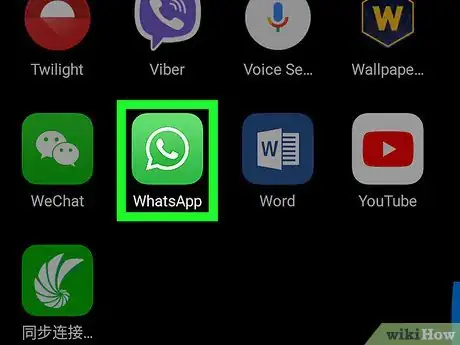
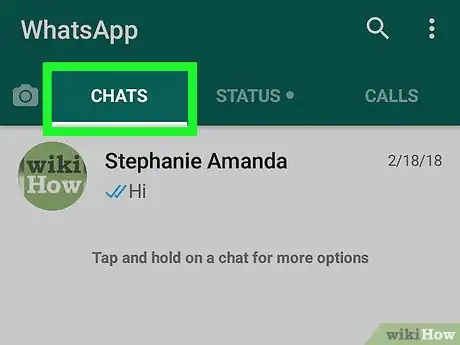
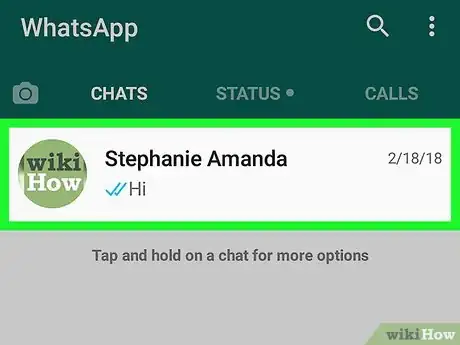
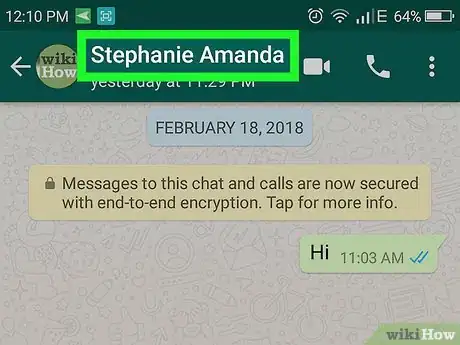
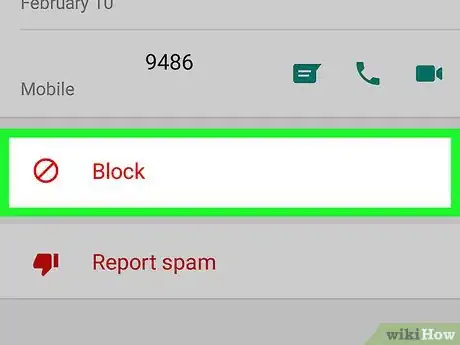
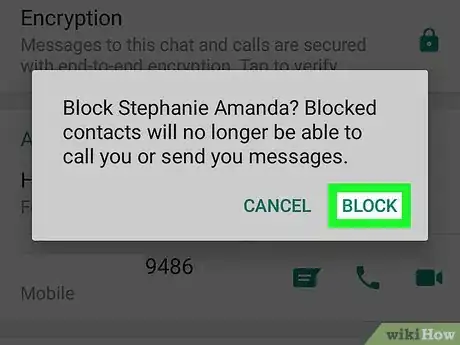
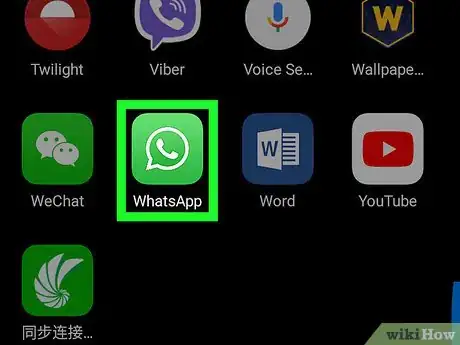
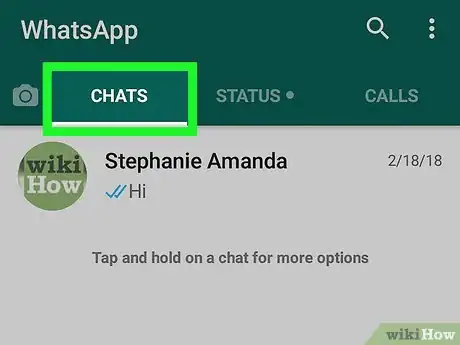
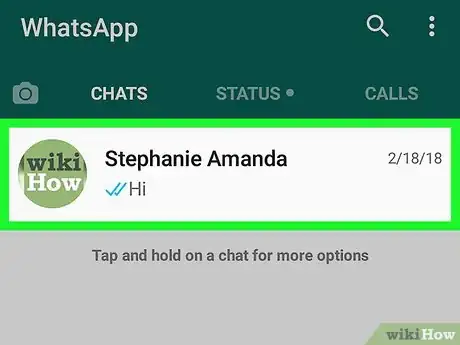
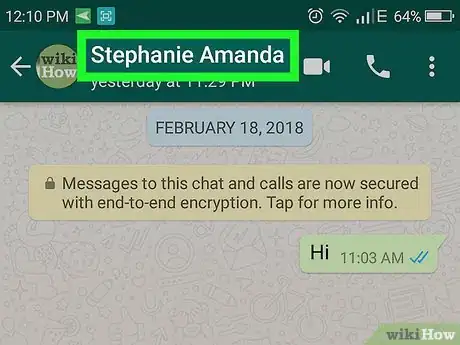
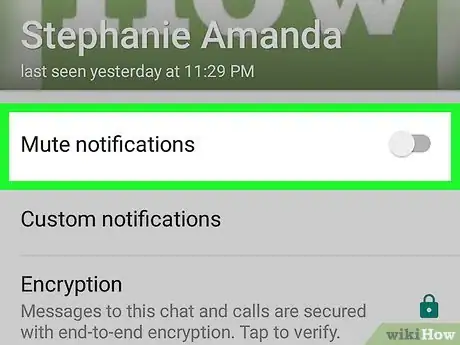
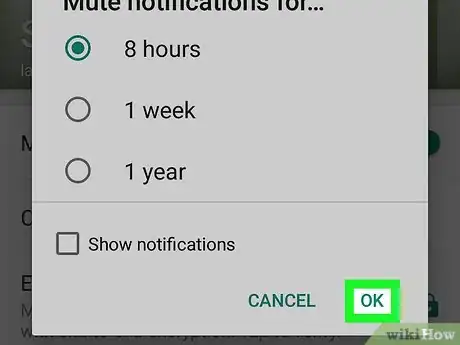
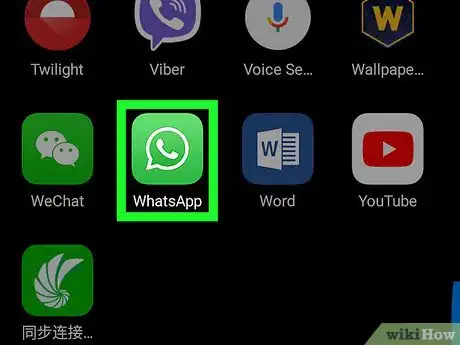
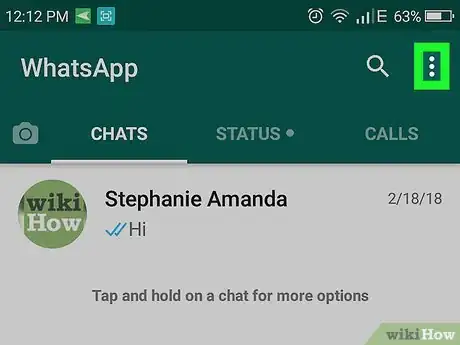
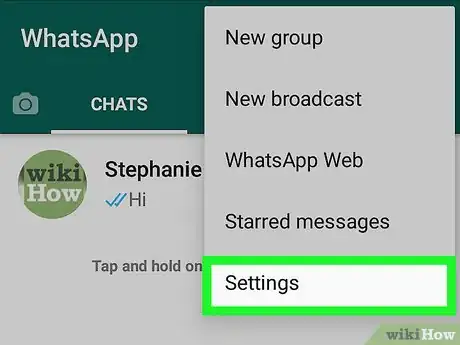
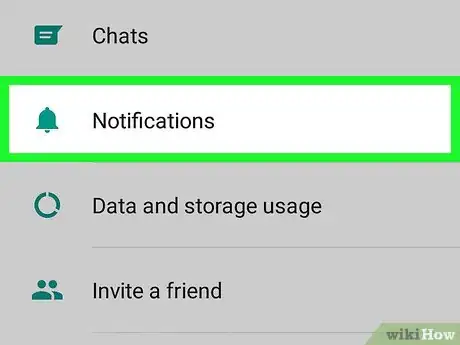
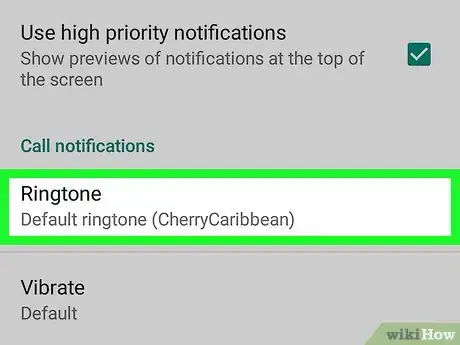
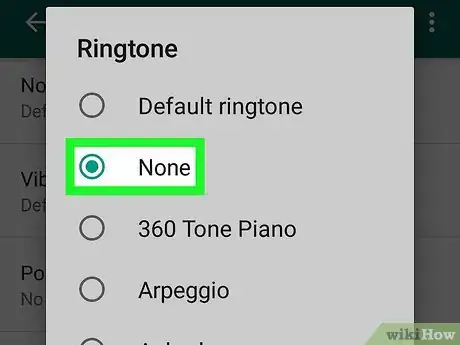
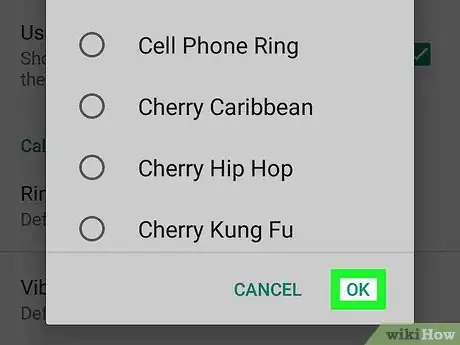
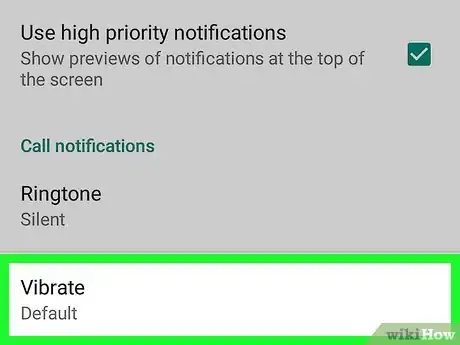
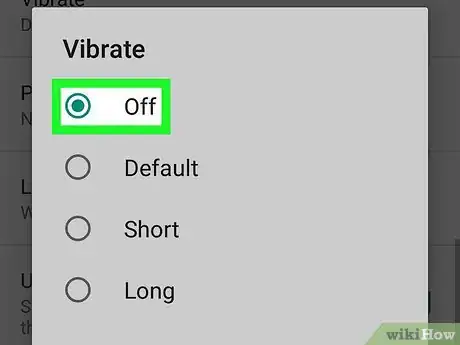
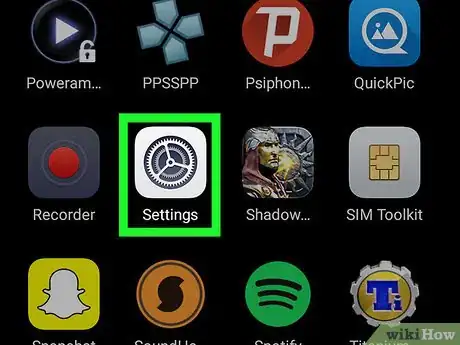

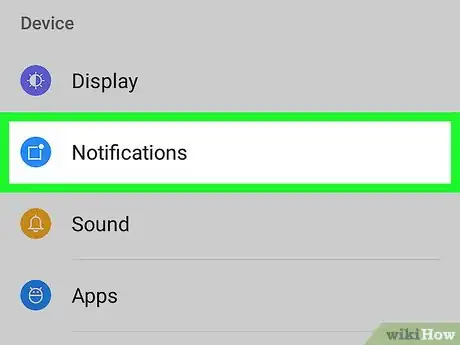
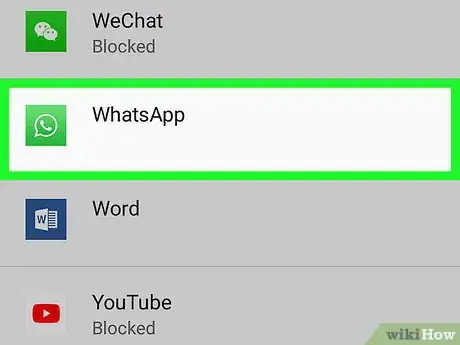
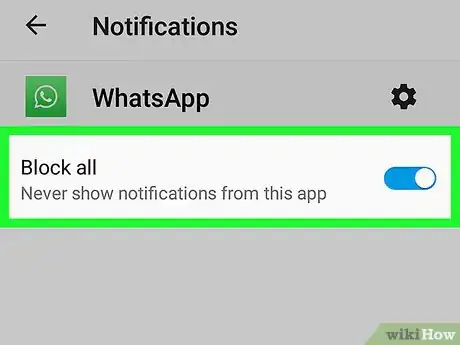



















Il Content Management Team di wikiHow controlla con cura il lavoro dello staff di redattori per assicurarsi che ogni articolo incontri i nostri standard di qualità. Questo articolo è stato visualizzato 29 503 volte